Synchronizacja ścieżek audio i wideo może być żmudnym i czasochłonnym zadaniem, szczególnie gdy pracujesz z różnymi nagraniami i dźwiękami. Nowa funkcja w Premiere Pro CC 7.0 umożliwia automatyczną synchronizację klipów przy użyciu fal dźwiękowych. Ten przewodnik pokaże Ci, jak skutecznie wykorzystać tę innowacyjną technikę, aby zoptymalizować swoje przepływy pracy i zaoszczędzić cenny czas.
Najważniejsze spostrzeżenia
- Premiere Pro analizuje fale dźwiękowe, aby automatycznie synchronizować klipy.
- Prezentowane są zarówno tradycyjna metoda, jak i nowa metoda fal dźwiękowych.
- Użytkownicy mogą łatwo usuwać szum z audio i zastępować je wysokiej jakości nagraniami.
Instrukcja krok po kroku
Najpierw załaduj swoją audio i wideo do okna projektu w Premiere Pro. Przykładem takiego pliku może być niedawno nagrany klip, który zawiera szum. Aby to zademonstrować, przeciągnij plik wideo MP4 i plik Wave do swojego okna projektu. Upewnij się, że plik Wave zawiera czyste nagranie dźwiękowe od operatora dźwięku.
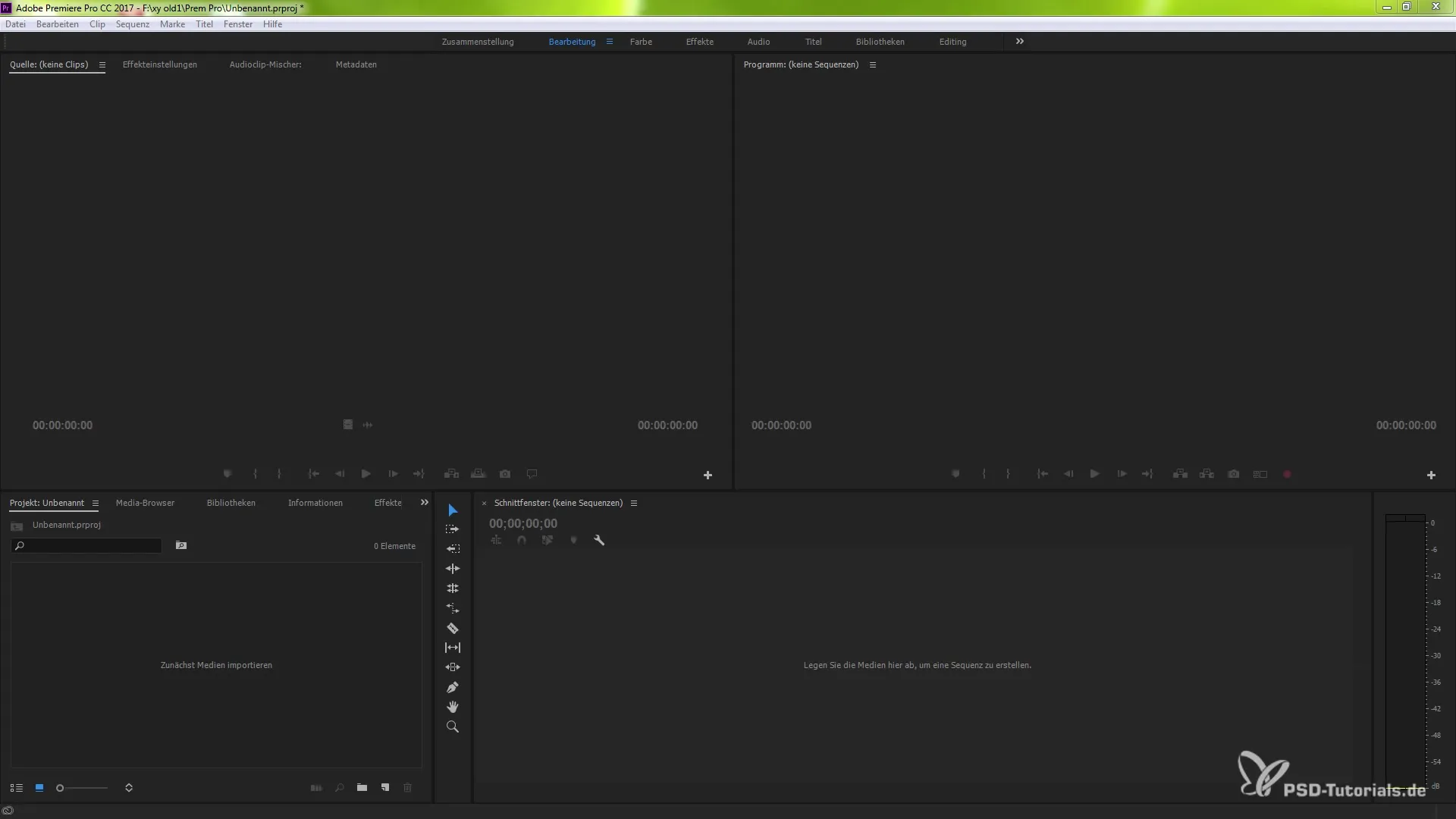
W następnym kroku kliknij dwukrotnie na plik Wave, aby otworzyć go w monitorze źródłowym. Możesz odtworzyć, aby sprawdzić jakość dźwięku. Usłyszysz, że plik Wave zawiera szum, co jest wynikiem warunków nagrywania.
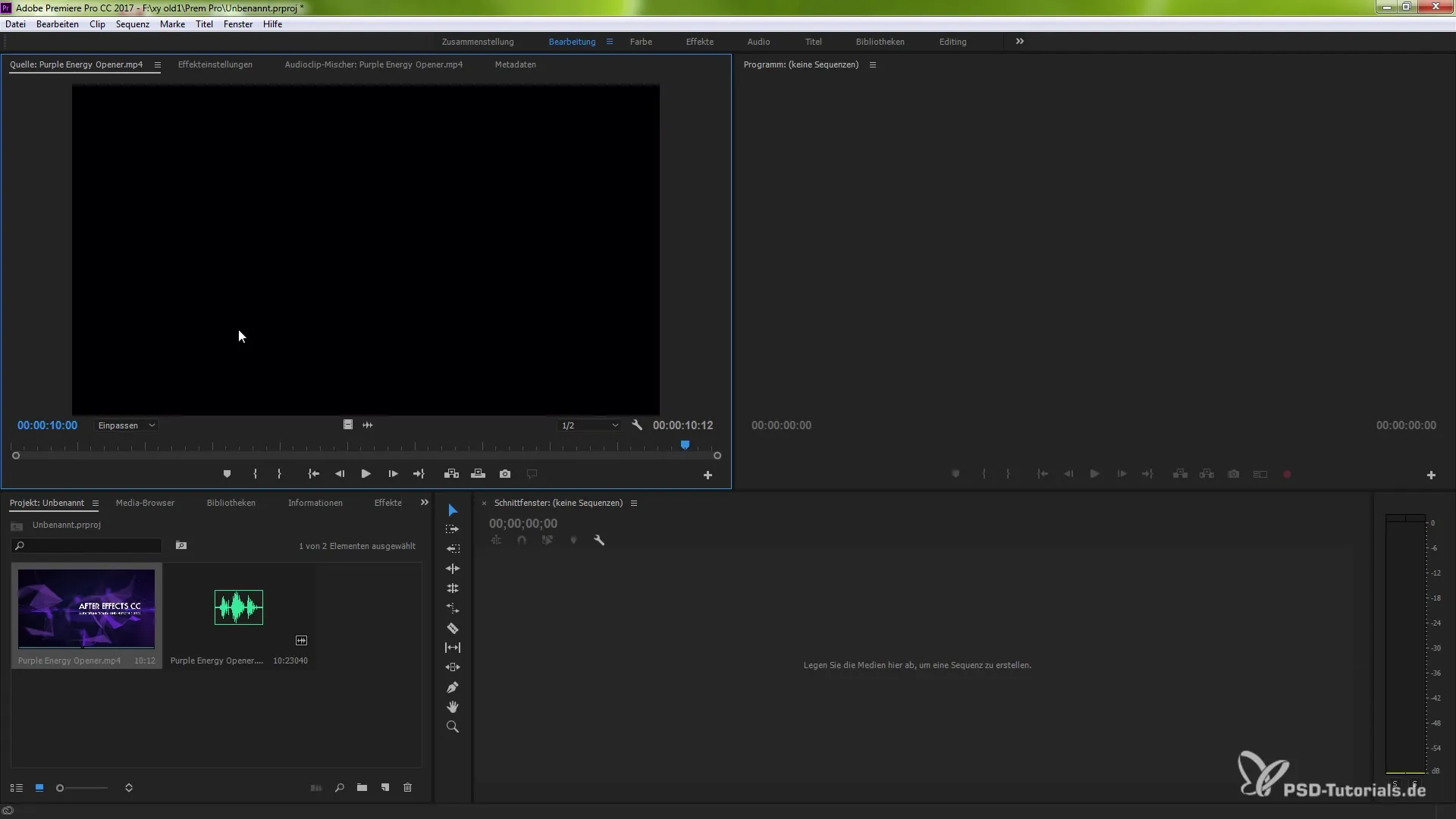
Teraz nadszedł czas, aby połączyć oba klipy. Kliknij prawym przyciskiem myszy na oba klipy, aby otworzyć menu kontekstowe. Wybierz opcję "Połącz klip".
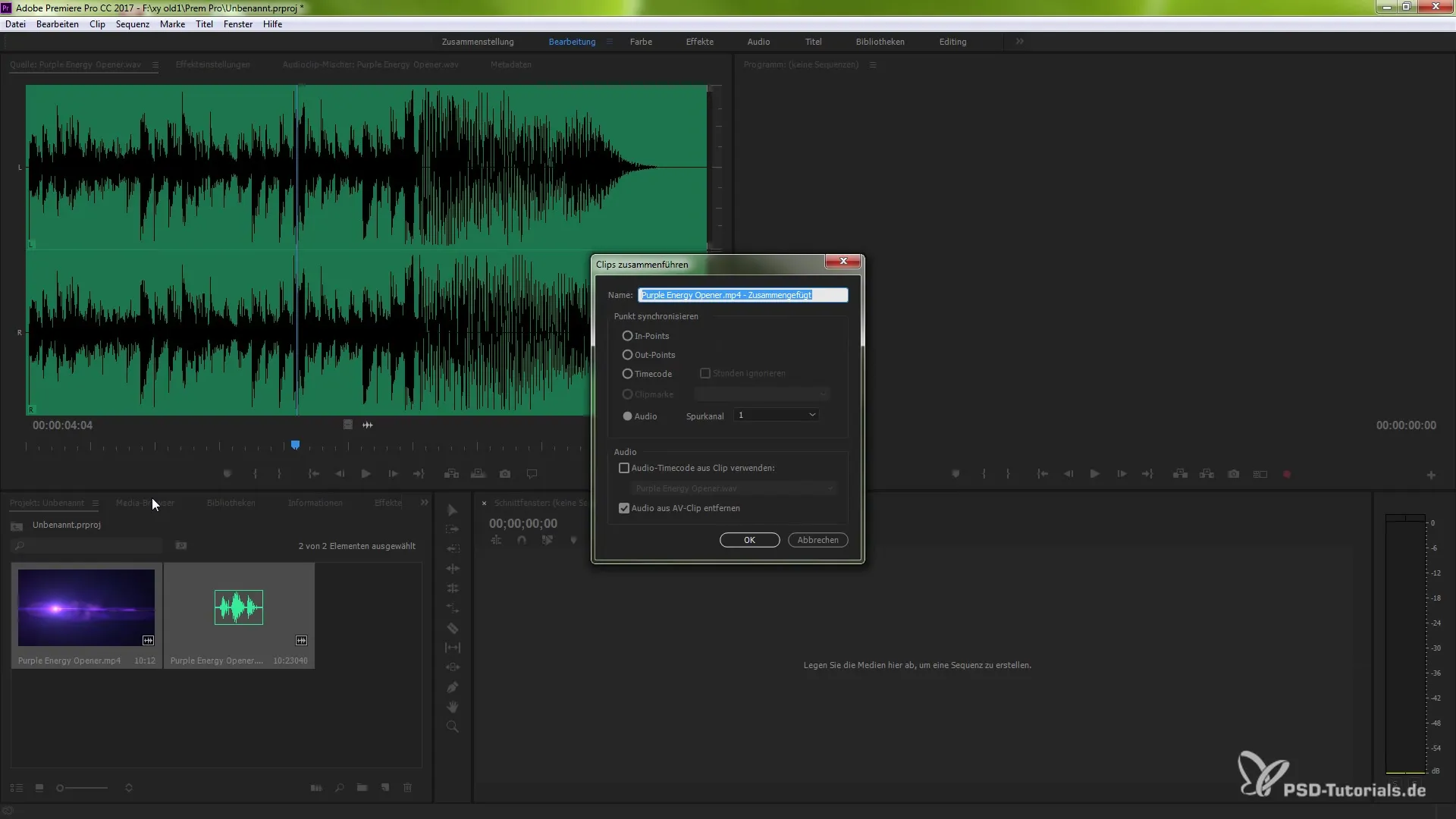
W otwartym oknie masz kilka opcji do wyboru. Wybierz metodę fal dźwiękowych, ponieważ jest to najefektywniejsze i najszybsze rozwiązanie. Masz również możliwość usunięcia dźwięku z wideo, aby poprawić jakość swojej finalnej produkcji.
Potwierdź swój wybór naciskając "OK". Premiere Pro teraz analizuje oba pliki i tworzy nowy klip, który realizuje synchronizację. Ten klip będzie miał teraz dwie ścieżki mono, które pochodzą z oryginalnej ścieżki stereo.
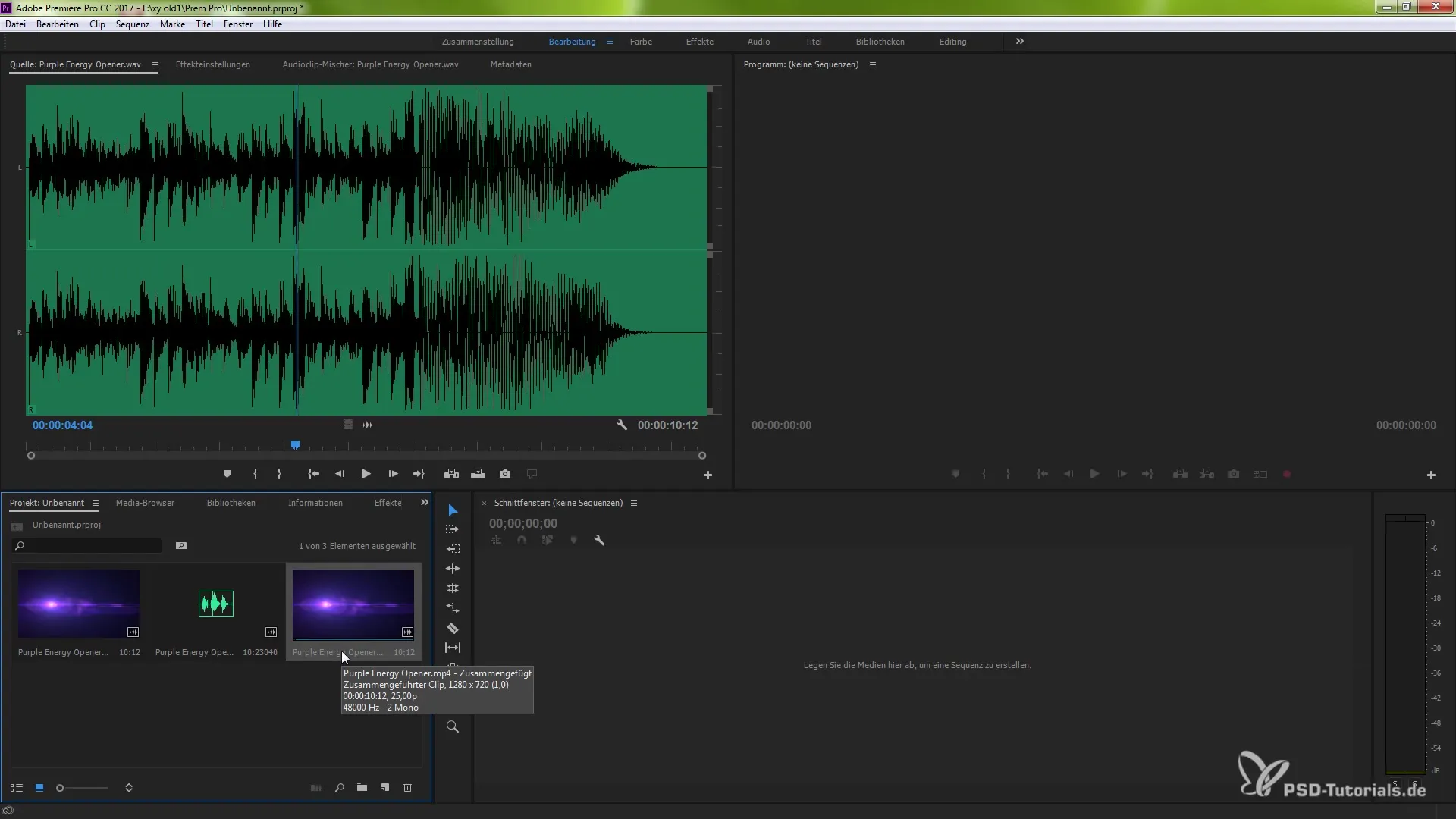
Przeciągnij ten nowy klip na oś czasu. Możesz powiększyć ścieżki, aby zobaczyć, jak są podzielone na ścieżki mono. Te segmenty są teraz połączone, bez konieczności ponownego renderowania.
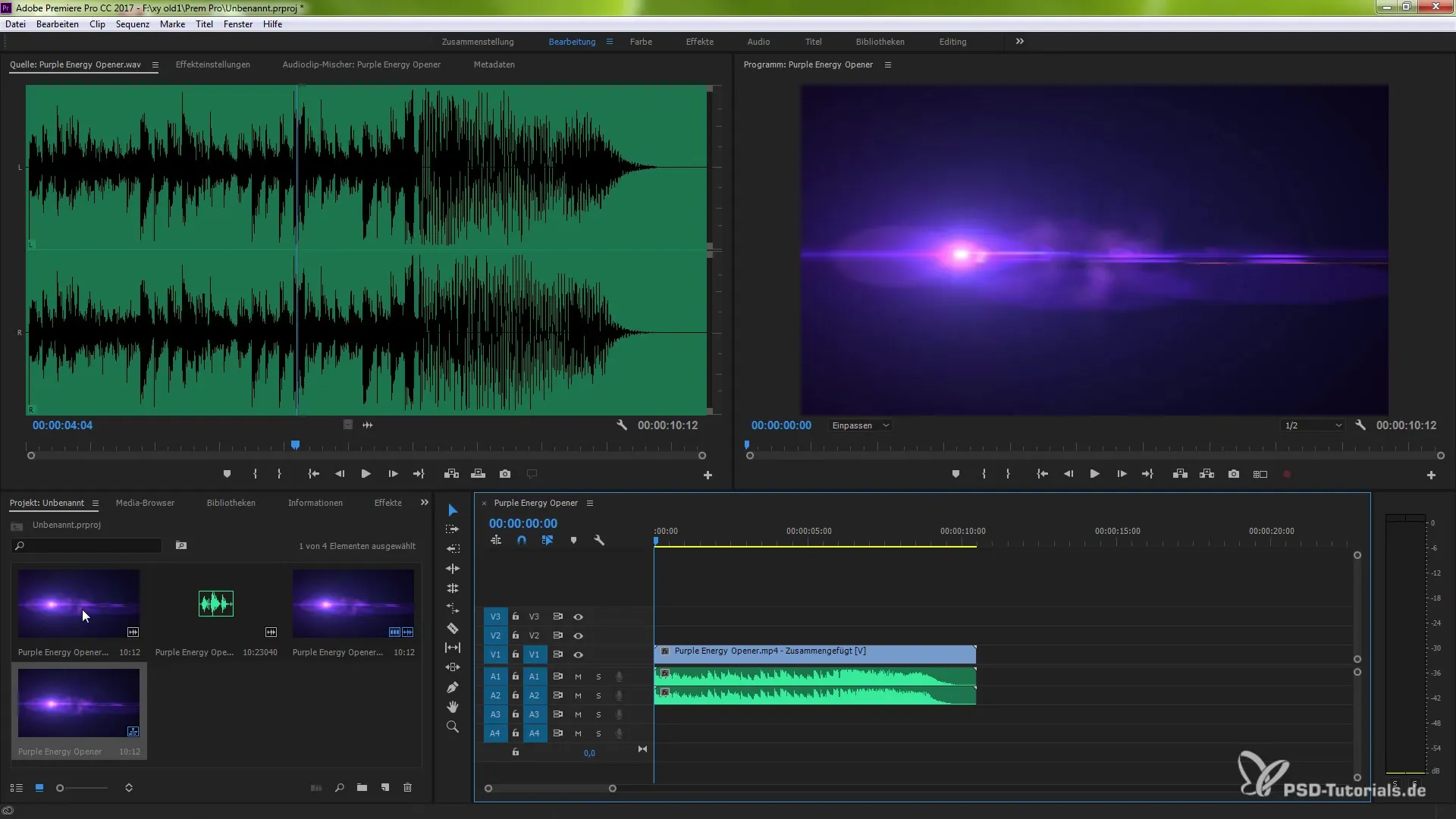
Jeśli chcesz mieć precyzyjniejszą kontrolę nad procesem synchronizacji, możesz również przytrzymać klawisz Alt i kliknąć lewym przyciskiem myszy na żądanej ścieżce audio, aby wybrać ją osobno. Możesz to powtórzyć i zastosować tę samą metodę do nagrania wideo.
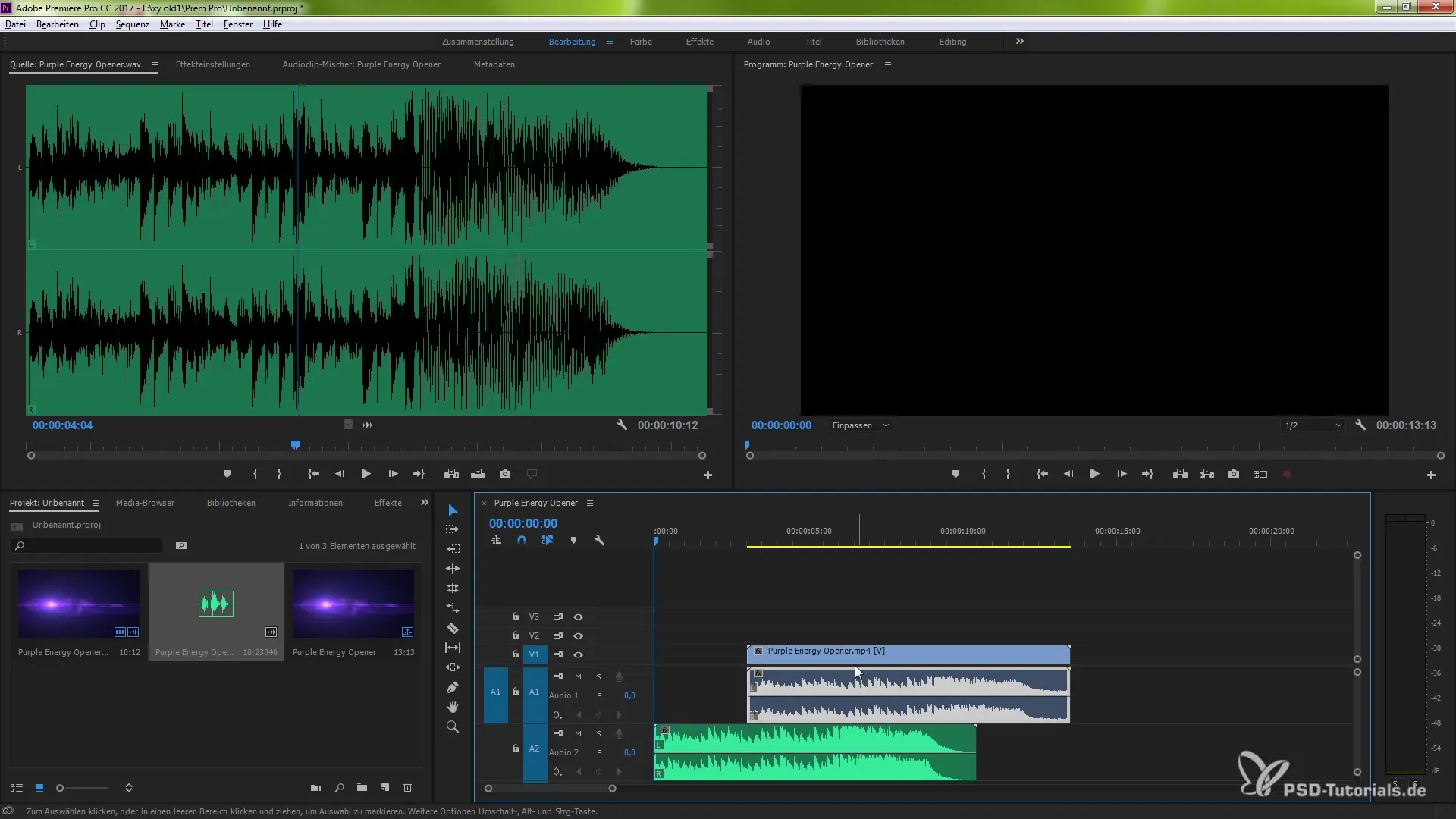
Następnie kliknij prawym przyciskiem myszy na wybrane klipy i wybierz "Synchronizuj". Tutaj również powinieneś wybrać opcję "Audio". Potwierdź naciskając "OK", a Premiere Pro przeprowadzi analizy i wkrótce zsynchronizuje klipy.
Dzięki tej metodzie masz możliwość wyłączenia hałaśliwego audio i zachowania tylko wysokiej jakości ścieżki. Tworzenie synchronizacji między klipami odbywa się szybko i efektywnie - doskonałe rozwiązanie dla każdego workflow edytora!
Dzięki tym technikom możesz szybciej i łatwiej poprawić jakość audio swoich projektów i znacznie skrócić czas edycji.
Podsumowanie – Automatyczna synchronizacja klipów w Premiere Pro
Dzięki wykorzystaniu nowych funkcji w Premiere Pro CC 7.0 możesz teraz używać fal dźwiękowych do automatycznej synchronizacji klipów. Metody te pozwalają na wyodrębnienie wysokiej jakości nagrań z hałaśliwych i znaczne poprawienie jakości audio Twoich projektów.
Najczęściej zadawane pytania
Jakie jest główne celu synchronizacji fali dźwiękowej?Głównym celem jest automatyczna synchronizacja audio i wideo, co zmniejsza czas edycji.
Ile klipów musi być synchronizowanych?Możesz synchronizować wiele klipów, pod warunkiem, że zawierają odpowiednie fale dźwiękowe.
Czy metoda zawsze działa perfekcyjnie?Chociaż często działa dobrze, nie ma gwarancji, że synchronizacja zawsze będzie dokładna.
Czy muszę ręcznie ustawiać punkty in- i outpoint?Nie, nowa metoda nie wymaga ręcznego ustawiania punktów in- i outpoint, ponieważ odbywa się automatycznie.
Czy istnieją alternatywy dla synchronizacji fal dźwiękowych?Tak, tradycyjna metoda za pomocą punktów in- i outpoint jest nadal dostępna.


